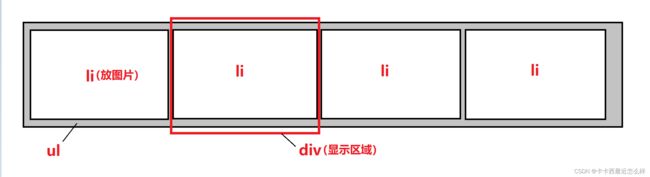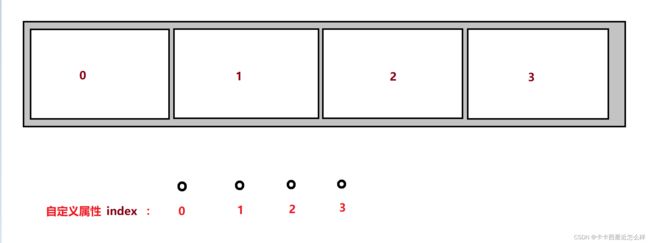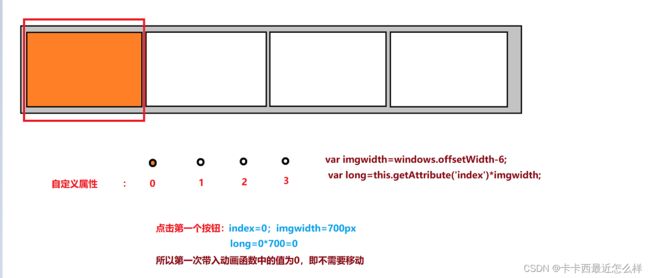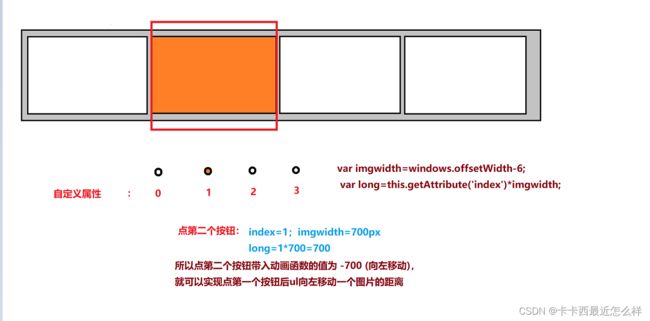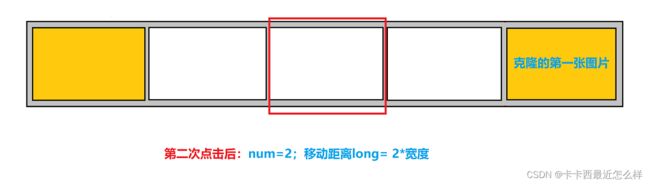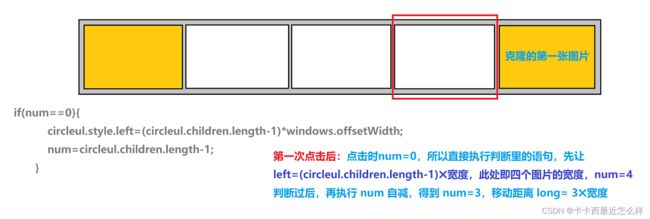【学会轮播图这一篇文章就足够啦】JS 网页轮播图详解 自动播放+手动播放
轮播图已经成了页面开发中不可缺少的一部分,日常生活中随处都能见到轮播图的身影,例如平常我们购物的淘宝,京东等等,都靠着轮播图在一片 有限的区域内展现出更多的商品。这也是前端程序员最早接触到的练手小项目,这篇文章带大家透彻拿下轮播图!从此不再迷茫
首先我们来看一下本次案例的效果:
(下面有请本人女朋友出境!话说我是在搞不明白 gif 图怎么设置,但总之就是该有的功能都有,不该有的功能也有(例如杀狗 hhhhh),自动播放,点击切换按钮切换图片,点击下方圆点切换图片均可实现,就不一一演示了,主要还是让大家搞明白原理是什么)
我将拆分成下面几个步骤依次讲解:
- 轮播图的基本结构搭建及原理分析
- 光标移动至轮播图处切换按钮的显示与隐藏
- 点击下方按钮切换图片的实现
- 右侧按钮滚动实现 以及 下方点点同步改变
- 左侧按钮滚动实现 以及 下方点点同步改变
- 自动播放实现
一: 轮播图的基本结构搭建及原理分析
其实轮播图的构成很简单,仅由显示区域和图片区域两部分组成,图片区域由一个 ul 标签实现,内部一个 li 标签里放一张图片,使其左浮动形成一行,其移动其实靠的就是 ul 的 动画原理 左右移动来改变显示区域,效果如下:(页面结构的HTML与CSS,还有封装好的动画函数js文件在文章末尾)
二: 光标移动至轮播图处切换按钮的显示与隐藏
光标移动到轮播图区域使左右切换图片按钮显示与隐藏,我们用到两个事件分为: mouseenter 和 mouseleave,之所以不用 mouseover 和 mouseout 是因为这两个事件会冒泡,会产生很多不可控的影响,但两组事件的效果几乎完全相同。绑定事件后改变按钮的 display 值即可。
首先我们先了解一下获取到的元素有哪些,以免下面的分步讲解有疑惑的地方:
var leftbtn=document.querySelector('.leftbtn'); //左按钮
var rightbtn=document.querySelector('.rightbtn'); //右按钮
var windows=document.querySelector('.windows'); //显示窗口区域
var circleul=document.querySelector('.imgbox'); //装图片的 ul
var circleol=document.querySelector('.circle'); //装下方小点点的 ol此部分是 光标移动至轮播图处切换按钮的显示与隐藏 的实现:
windows.addEventListener('mouseenter',function(){
leftbtn.style.display='block';
rightbtn.style.display='block';
clearInterval(timer) //清除定时器自动播放,此处不需要管
timer=null;
})
windows.addEventListener('mouseleave',function(){
leftbtn.style.display='none'
rightbtn.style.display='none'
timer=setInterval(function(){
rightbtn.click();
},2000)
})
leftbtn.addEventListener('click',function(){ //按钮点击后变色一下的效果
leftbtn.style.color='grey'
var timer=setTimeout(function(){
leftbtn.style.color='aliceblue'
},100)
})
rightbtn.addEventListener('click',function(){
rightbtn.style.color='grey'
var timer=setTimeout(function(){
rightbtn.style.color='aliceblue'
},100)
})三:点击下方按钮切换图片的实现
for循环的作用为根据 ul 中图片的个数来添加 ol 中小点点的个数并添加在 ol 中,给创建的 li 添加自定义属性 index,for 循环的 i 作为其每个 li 的属性值,而图片作为ul的子节点,分别对应 children[0],children[1],children[2],children[3],正好与自定义属性的 index 一一对应,也就是说每个点点都配对一个同样序号的图片。
在添加每个 li 的同时就给每个 li 绑定点击事件,并获取该自定义属性index,使用 排他思想 更改点击的原点的颜色,并调用封装好的动画函数就可以完成点击小圆点切换图片的效果
这两行是移动的关键代码:windows.offsetWidt 作用是获取每张图片的宽度,-6 是为了消除一些移动中由于图片与图片之间间隔产生的误差
var imgwidth=windows.offsetWidth-6;
var long=this.getAttribute('index')*imgwidth;点第一个小点点:
点第二个小点点:
点第三个小点点:
代码实现:
for(var i=0;i四:右侧按钮滚动实现 以及 下方点点同步改变
总算到了关键的一步,通过按钮来使轮播图运动,也是本案例最抽象的一部分,抽象在它最后一张和第一张的无缝衔接,此处要说明我们要使其无缝衔接的原理,是将第一张图片克隆一份放在最后一张图片的后面(下方点点数不包括克隆的这一张图片,但是ul 的子元素包含了这个新克隆的图片!),在图片滚动到该克隆图片后,立马将其 ul 的 left 值改为 0 。
克隆第一张图片我们使用节点的带参克隆 :
var firstimg=circleul.children[0].cloneNode(true);
circleul.appendChild(firstimg);我们已经知道了图片滚动的距离等于该图片的顺序乘图片宽度,在这里我们先设置一个全局变量num,并设初始值为0,点击一次右侧按钮则 num 自增1,第一次点击 num自增1, num=1,移动距离为 1✖宽度,第二次点击 num 自增 1,num=2,移动距离为 2✖宽度,前面几步都好理解,但是当num 为最后无缝衔接时需要一个判断语句,我们重点研究无缝衔接的原理:
第一次点击右侧按钮后:
第二次点击右侧按钮后:
第三次点击右侧按钮后:
第四次点击右侧按钮后:
注意此步骤判断前 num=3,即不执行判断里的语句,但是判断完后num自增为4,也就是说下一次就要执行判断里的语句
第五次点击右侧按钮后:
为什么点击后直接到了第二张图片呢?不是在判断语句里设置了left为0吗?这是因为判断中设置了num=0和left=0后才自增1,所以这一次点击后带入动画函数的num=1,移动距离为1✖宽度,又开始新一轮循环图片!
代码实现:
num=0;
circlechange=0; //目的为下方点点同步改变时使用,这一步先不用管这个参数
rightbtn.addEventListener('click',function(){
if(num==circleul.children.length-1){
circleul.style.left=0;
num=0;
}
num++;
long=num*windows.offsetWidth-6*num;
run(circleul,-long);我们点击右侧按钮,图片滚动的同时,小圆圈也应该跟着切换才对,该怎么实现呢?
每点击一次都让circlechange这个变量自增,当自增到值和 circleul.children.length-1 的值相等时(即滚动到了克隆过去的最后一张图片),这时让 circlechange 变为 0 即可
circlechange++;
if(circlechange==circleul.children.length-1){
circlechange=0;
}
for(var i=0;i五:左侧按钮滚动实现 以及 下方点点同步改变
向左切换和向右切换的原理类似,在此我们只研究第一张图片开始往左无缝衔接最后一张图片的过程
第一次点击左侧按钮后:
代码实现:
leftbtn.addEventListener('click',function(){
if(num==0){
circleul.style.left=(circleul.children.length-1)*windows.offsetWidth;
num=circleul.children.length-1;
}
num--;
long=num*windows.offsetWidth-6*num;
run(circleul,-long);点击左侧按钮,小圆圈跟随切换:
circlechange--;
if(circlechange<0){
circlechange=circleol.children.length-1; //注意此处是ol的子节点的长度-1
}
for(var i=0;i六:自动播放实现
自动播放最简单!,只需要一个自动点击即可
此处为右侧按钮自动点击:rightbtn.click()
将其添加在定时器中就可以完成我们的轮播图啦
var timer=setInterval(function(){
rightbtn.click();
},2000)完整JS代码:
我们的 JS 是单独的一个文件,所以加入了 load 事件等文档流执行完毕后,再执行 JS 的内容
window.addEventListener('load',function(){
var leftbtn=document.querySelector('.leftbtn');
var rightbtn=document.querySelector('.rightbtn');
var windows=document.querySelector('.windows');
var circleul=document.querySelector('.imgbox');
var circleol=document.querySelector('.circle');
//光标移动至轮播图区域按钮显示,移开隐藏,点击按钮的变化效果
windows.addEventListener('mouseenter',function(){
leftbtn.style.display='block';
rightbtn.style.display='block';
clearInterval(timer)//清除定时器自动播放
timer=null;
})
windows.addEventListener('mouseleave',function(){
leftbtn.style.display='none'
rightbtn.style.display='none'
timer=setInterval(function(){
rightbtn.click();
},2000)
})
leftbtn.addEventListener('click',function(){
leftbtn.style.color='grey'
var timer=setTimeout(function(){
leftbtn.style.color='aliceblue'
},100)
})
rightbtn.addEventListener('click',function(){
rightbtn.style.color='grey'
var timer=setTimeout(function(){
rightbtn.style.color='aliceblue'
},100)
})
//点击小圆圈可以滚动
for(var i=0;i动画函数代码:
function run(obj,long,callback){
clearInterval(obj.timer)
obj.timer=setInterval(function(){
if(obj.offsetLeft==long){
window.clearInterval(obj.timer);
if(callback){
callback();
}
}else{
step=(long-obj.offsetLeft)/10
step=step>0?Math.ceil(step):Math.floor(step)
obj.style.left=obj.offsetLeft+step+'px';
}
},20)
}
HTML+CSS 完整代码:
Document